YouTube-videók letöltése iPhone-ra alkalmazás nélkül
Vegyes Cikkek / / April 05, 2023
Ha olyan videókat szeretne streamelni, amelyek érdeklik, próbálja ki a YouTube alkalmazást, amely egyre népszerűbb az emberek körében. A YouTube-on minden alkotó készít olyan videókat, amelyek érdeklik őket, és ha érdekesnek találod a videóikat, akkor feliratkozhatsz a csatornájukra. Mostantól rövidnadrágokat is nézhet ebben az alkalmazásban, amelyek nagyon szórakoztatóak, és csak néhány másodpercre szólnak. Az alkalmazás jobb alsó sarkában található könyvtár opció alatt láthatja a kedvelt videókat, a letöltött videókat és egyebeket. A streamelés mellett tartalmat is készíthet, és befolyásolhatja az embereket. Ha szeretné letölteni a legtöbbet kedvelt videóit, akkor olvassa tovább cikkünket, mert ebben a cikkben megbeszéljük, hogyan kell ezt tenni YouTube-videók letöltése iPhone-ra alkalmazás nélkül, YouTube-videók letöltése iPhone-ra prémium nélkül, és még sok más, tehát maradjon hangolt.
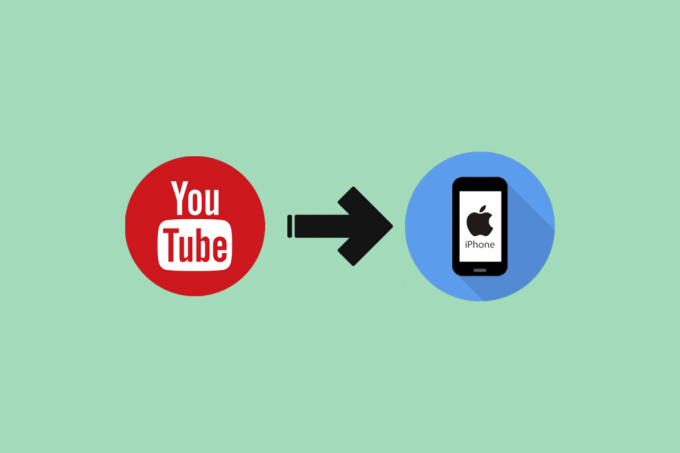
Tartalomjegyzék
- YouTube-videók letöltése iPhone-ra alkalmazás nélkül
- YouTube-videók letöltése iPhone-ra Premium nélkül
- YouTube-videók letöltése iPhone Premiumon
YouTube-videók letöltése iPhone-ra alkalmazás nélkül
Ebben az alkalmazásban nézhet étkezési kihívásokat, videókat zenéről, vásárlásról, étkezésről, divatról, vígjátékról és sok másról. A YouTube-on is találhatók olyan videók, amelyek gazdagítják képességeidet, mivel sok YouTube-alkotó készít informatív videókat is. Ha meg szeretné tudni, hogyan tölthet le YouTube-videókat iPhone-ra alkalmazás nélkül, vagy hogyan tölthet le közvetlenül YouTube-videókat iPhone-ra, kövesse az alábbi lépéseket:
1. Először válassza ki a Youtube letölteni kívánt videót, majd másolja ki az adott YouTube-videó URL-jét.
2. Következő lépésként a szafarin menjen a következő helyre: 10downloader.com majd illessze be a YouTube-videó URL-jét a letöltési mezőbe.
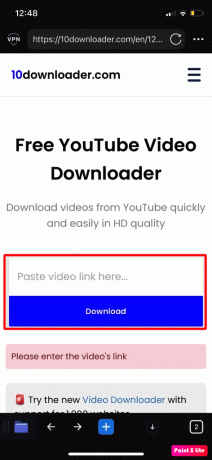
3. Ezt követően érintse meg a Letöltés választási lehetőség.
4. Következésképpen válassza ki a felbontás amelyben le szeretné tölteni a videót. Azt is eldöntheti, hogy a letölteni kívánt videónak legyen hangja vagy sem.
5. A fenti lépések végrehajtása után megtalálhatja a letöltött videót az iPhone Letöltések mappájában.
jegyzet: Más oldalakat is használhat, mint pl Y2Mate, AceThinker, noTube, és a fent említett webhelyen kívül más videók letöltéséhez. Szinte hasonló módon tölthet le videókat ezekről az oldalakról, csak másolnia kell a YouTube videó linkjét, amelyet szeretne töltse le úgy, hogy elindítja a YouTube alkalmazást az eszközén, majd illessze be a linket a megfelelő helyre azon a webhelyen, amelyet a letöltéshez használ. videó. Választhat a videó formátumának és minőségének kiválasztására is, amelyben le szeretné tölteni a videót. A továbbiakban érintse meg a letöltési lehetőséget, hogy letöltse a videót eszközére. Most már világos lehet, hogyan tölthet le YouTube-videókat iPhone-ra alkalmazás nélkül.
Olvassa el még:Mi a teendő, ha a megjegyzésedet kiemelik a YouTube-on?
YouTube-videók letöltése iPhone-ra Premium nélkül
Miután megtudta, hogyan tölthet le YouTube-videókat iPhone-ra alkalmazás nélkül, most beszéljünk egy másik módról, hogyan tölthet le YouTube-videókat iPhone-ra prémium nélkül. Ennek megtanulásához kövesse az alábbi lépéseket:
1. módszer: Képernyőfelvétel használata
A képernyőrögzítést a videó rögzítésére is használhatja, ennek megismeréséhez olvassa el az alábbi lépéseket:
1. Először navigáljon a Youtube A letölteni kívánt videót, majd tartsa az iPhone-ját fekvő helyzetben.
2. Ezután a vezérlőközpont eléréséhez csúsztassa lefelé az ujját a képernyő jobb felső sarkából. Ezután érintse meg a képernyő felvétel ikon.
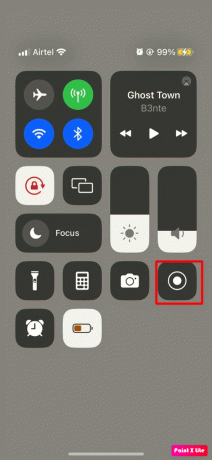
3. Ezt követően a vezérlőközpont elvetéséhez csúsztassa felfelé az ujját. Ezután három másodperc elteltével az iPhone elkezdi rögzíteni a képernyőn megjelenő tartalmat. Tehát győződjön meg arról, hogy elkezdi lejátszani a YouTube-videót.
4. Amikor a videó véget ért, csúsztassa lefelé az ujját a képernyő jobb felső sarkából a vezérlőközpont eléréséhez, majd érintse meg a képernyő rögzítési ikonját a rögzítés leállításához. Ezt a videót a rendszer a fényképezőgép tekercsébe menti.
2. módszer: Az Y2Mate használata
A YouTube-videók közvetlen iPhone-ra való letöltésének másik módja ennek a webhelynek vagy bármely más webhelynek a használata. Ehhez olvassa el az alábbi lépéseket:
1. Először válassza ki a Youtube letölteni kívánt videót, majd érintse meg a Ossza meg ikonra, majd másolja ki az adott YouTube-videó URL-jét.
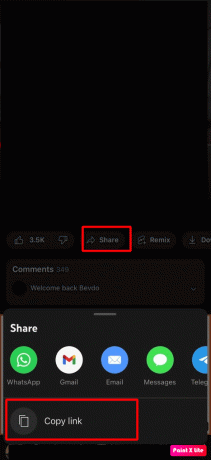
2. Ezt követően a szafarin navigáljon ide Y2Mate webhelyet, majd illessze be a YouTube-videó URL-jét a keresősávba.
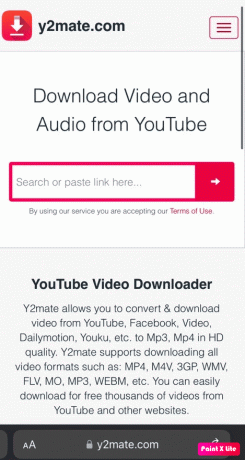
3. Ezután érintse meg a Letöltés választási lehetőség.
4. A továbbiakban válassza ki a videó minőségét és formátumát, amelyben le szeretné tölteni a videót.
5. A fenti lépések végrehajtása után megtalálhatja a letöltött videót az iPhone Letöltések mappájában.
Az Y2Mate mellett más webhelyeket is használhat. A többi webhelyet, amelyeket megtekinthet, a fenti megjegyzés említi.
3. módszer: Harmadik féltől származó alkalmazások használata
A videók letöltéséhez harmadik féltől származó alkalmazásokat is használhat. Számos alkalmazás használható, például a Documents, a FoxFm, a 4k video Downloader és még sok más. Ha többet szeretne megtudni erről, olvassa el cikkünket 14 legjobb ingyenes videó letöltő iPhone-ra.
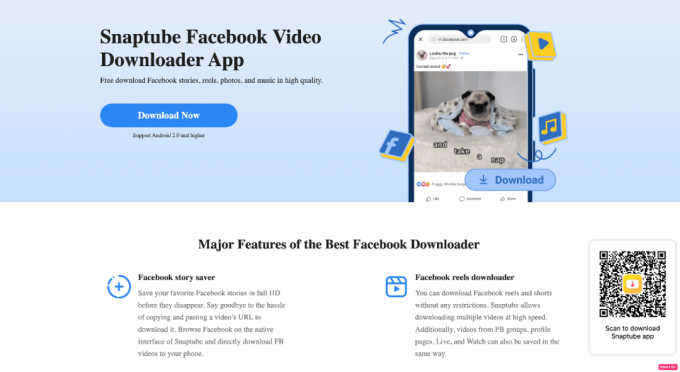
Olvassa el is: Dalok azonosítása a YouTube-videókban
YouTube-videók letöltése iPhone Premiumon
A YouTube prémium előfizetési fiók lehetővé teszi a felhasználók számára, hogy letöltsék legkedveltebb videóikat magából a YouTube alkalmazásból. Ha már letöltötte a videókat eszközére, akkor nem kell aggódnia, hogy vajon van-e internetkapcsolatod vagy nincs, mert a letöltött videók akkor is megtekinthetők, ha igen offline módban. Azok számára, akik YouTube prémium előfizetéses fiókkal rendelkeznek, megtehetik töltse le a videókat a YouTube-ról, hogy megtudja, hogyan kell ezt megtenni, olvassa tovább.
1. Először navigáljon a Youtube alkalmazást az eszközén.
2. Ezután lépjen a letölteni kívánt videóhoz Youtube kb.
3. Ezt követően érintse meg a három pont ikont, majd a legördülő menüből a Videó letöltése opciót, vagy érintse meg a Letöltés opció a videó alatt található.

4. Ezután meg kell adnia a letöltési minőséget, hogy a videót ebben a felbontásban lehessen letölteni. Tehát válassza ki a letöltési minőség lehetőségek ennek megfelelően.
5. A továbbiakban a letöltött videót a könyvtár lapon találhatja meg a Letöltések szakasz.
Ajánlott:
- Hogyan javítható ki a FaceTime, amely nem mutat videót
- A 12 legjobb folyadékhűtéses telefonlista
- A YouTube megjegyzéselőzményeinek megtekintése Windows 10 rendszeren
- Hogyan lehet visszaállítani a törölt YouTube-csatornát
Reméljük, cikkünk elolvasása után tanulni tudott hogyan tölthet le YouTube-videókat iPhone-ra alkalmazás nélkül és több. Folyamatosan érdekes és szemléletes információkkal érkezünk, ezért látogassa meg oldalunkat gyakran. Olvasóink számára is frissítjük oldalunkat. Ha bármilyen javaslata vagy kérdése van, akkor írja be azokat az alábbi megjegyzés rovatba.



